כיצד השבת הרחבות של Chrome בלחיצה אחת
אם אתה משתמש ב- Google Chrome לעתים קרובות, סביר להניח שיש לך כמה (או רבים) תוספים מותקנים וגלויים בסרגל התוספים. אמנם הרחבות אלה הן לעזר רב לביצוע משימות מסוימות, אך הן יכולות גם להאט את הדפדפן, ואף לגרום לה לקרוס. כמשתמש Chrome נלהב עם רוב העבודה שלי תלויה בהרחבות, מצאתי דרך מהירה יותר לפתרון בעיות הרחבה אפשריות על ידי התקנת Extensity. זוהי הדרך המהירה ביותר לאפשר ולהשבית תוספים ותוספי Chrome עם קליק אחד.
כדי להתחיל להשתמש במנהל התוספים הנוח, בקר בחנות האינטרנט של Chrome והורד את ה- Extensity.
לאחר ההורדה, סמל Extensions צריך להיות גלוי בסרגל ההרחבה (בפינה השמאלית העליונה של הדפדפן). לחץ על זה ואתה מוצג רשימה של הרחבות כמו גם יישומי אינטרנט. כברירת מחדל, הפריטים מסווגים בתור תוספים או יישומים. תוספים מוצגים בדרך כלל עם סמלים בסרגל התוספים, ואילו האפליקציות מופיעות כסמלים גדולים בעת פתיחת כרטיסייה חדשה.
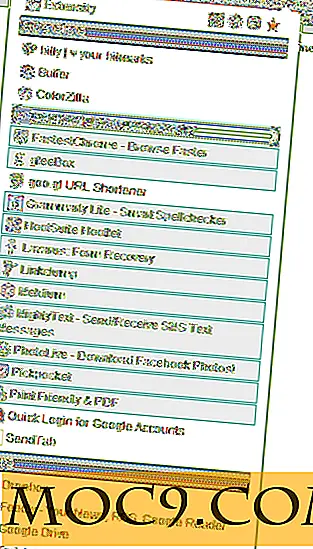
אתר את התוסף או האפליקציה שברצונך להפעיל / להשבית. תוסף אפור פירושו שהוא מושבת, ולחיצה עליו פעם אחת תפעיל אותו מחדש. זכור שפעולה זו פועלת רק להפעלה או השבתה של תוספי Chrome.
עבור Google Apps, לחיצה על שם אפליקציה תפעיל את האפליקציה, בדיוק כפי שהיא מופיעה כאשר תלחץ עליה מכרטיסייה חדשה. אז אם יש לך Dropbox מותקן, זה צריך להביא אותך במדריך האינטרנט שלך Dropbox (אם אתה מחובר), או לחיצה על Feedly תפתח הזנות RSS שלך בלשונית חדשה, וכן הלאה. אם ברצונך להסיר אפליקציית אינטרנט מ- Chrome, יהיה עליך לעשות זאת כפי שהיית עושה ללא Extensity.
תיבת הדו-שיח 'אפשרויות' מספקת גם כמה קיצורי דרך לתפריט מנהל התוסף של Chrome. לחץ על סמל הפאזל כדי לפתוח את התפריט בכרטיסייה חדשה. אפשרות זו שימושית, במיוחד אם ברצונך למחוק תוסף או לאפשר אותו במצב גלישה בסתר - דבר שאינך יכול לעשות עם Extensity.

בנוסף לקיצור זה, הסמל הבא מוביל לאפשרויות של Extensity, שהן לא הרבה. אפשרות אחת מציגה את הכותרת בחלק העליון (היכן שמופיעים קיצורי דרך אלה) והשניה אם לקבץ אפליקציות ותוספים ביחד או לא.

לא קיבוץ אפליקציות ותוספים יחדיו יציג את רשימת התוספים / האפליקציות בסדר אלפביתי.

שני הסמלים האחרונים מאפשרים לך לשתף את הרחבת ב- Twitter או לדרג אותו בחנות האינטרנט.
חיפשתי ללא הרף דרך קלה ומושכת יותר להפעיל ולהשבית את תוספי Chrome לזמן מה, ולא נראה שיש פתרון פשוט מספיק - עד לתוסף זה. עכשיו, אני יכול פשוט ללחוץ על סמל ולהציג את כל התוספים שהתקנתי, מה מופעל ומופעל, ואפילו להפעיל יישומי אינטרנט מבלי לפתוח כרטיסייה חדשה.
למשתמשי הרחבה / אפליקציה, Extensity היא הדרך הפשוטה ביותר לעקוב אחר כל ההתקנות. והכי חשוב, זה יכול להיעשות בממשק נקי ונגיש זה לא דורש יותר מדי עבודה. אם ידוע לך דרך אחרת לניהול הרחבות Chrome, הודע לנו בהמשך ההערות.







